win10系统显卡驱动怎么更新的教程
- 分类:Win10 教程 回答于: 2021年12月17日 10:32:00
显卡的驱动程序是为了软件可以正常在电脑使用的一个软件,只有安装了它我们电脑当中的一些硬件才能发挥出它的性能,而它也会随着硬件的版本不同升级不同的驱动程序,对此win10系统显卡驱动怎么更新呢,接下来小编就给大家演示一下更新显卡驱动的教程方法。快来一起看看吧。
win10系统显卡驱动怎么更新
1.鼠标右键点击【此电脑】,在出现的选项中找到【管理】。

2.进入到【设备管理器】,我们能看到显卡驱动程序前有黄色的感叹号,说明该驱动安装的不正确。
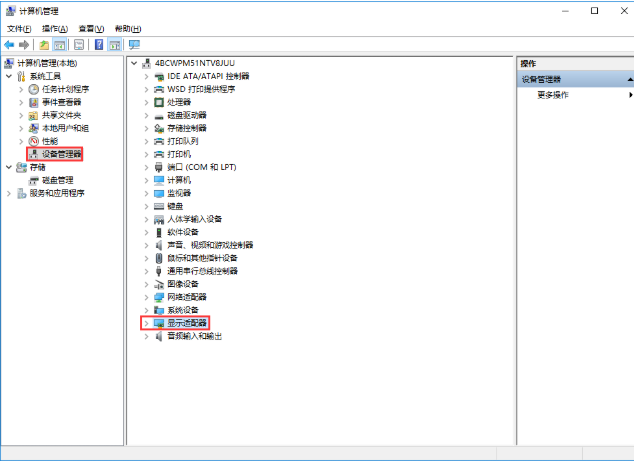
3.此时右键点击该驱动在弹出的选项中点击【更新驱动程序软件】自动安装驱动程序。
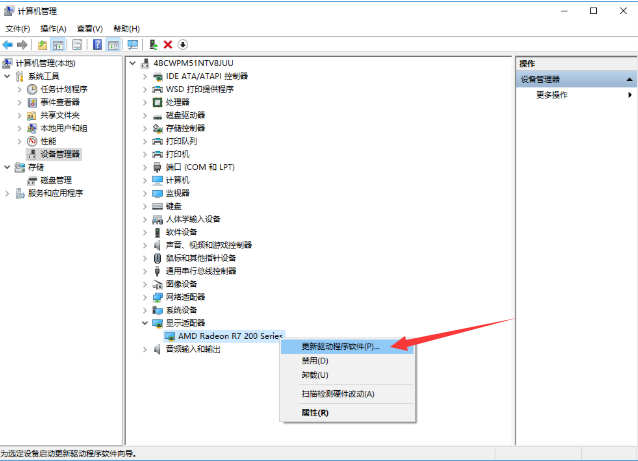
4.最后在进入的页面中选择【自动搜索更新驱动程序软件】,系统开始自动下载驱动,并完成安装。
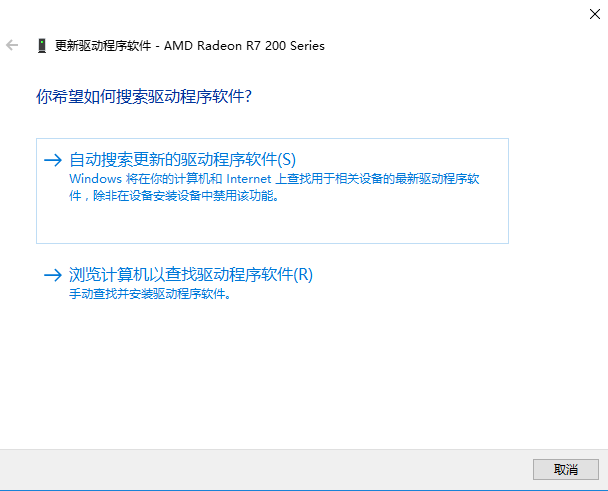
这就是显卡驱动的内容所在,该方法适用于所有硬件的驱动程序,当我们的硬件出现问题时可以使用上述方法进行修复。
 有用
26
有用
26


 小白系统
小白系统


 1000
1000 1000
1000 1000
1000 1000
1000 1000
1000 1000
1000 1000
1000 1000
1000 1000
1000 1000
1000猜您喜欢
- 小编为大家解答系统之家的win10安全吗..2021/07/20
- office2010,小编教你激活office2010的..2018/05/16
- 小编教你win10如何关闭用户账户控制..2018/10/27
- 小编教你如何激活Ghost windows10系统..2017/05/19
- win7怎么升级win10系统2022/11/08
- win10系统开机启动项如何设置..2022/01/19
相关推荐
- win10系统zip是什么意思2021/11/02
- 原版win10系统安装盘如何制作..2022/03/29
- 系统管理员设置了系统策略禁止进行此..2018/08/14
- 如何Win10官网下载正版win10系统..2022/06/30
- 一键激活windows10企业版系统工具下载..2017/06/09
- win10系统下载方式2020/11/19














 关注微信公众号
关注微信公众号



